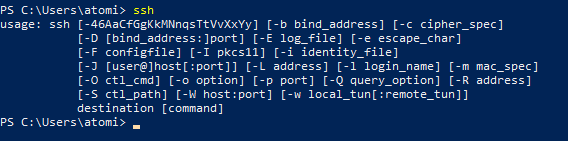- Windows 10 SSH vs PuTTY сравнение и выбор лучшего инструмента
- Основные отличия Windows 10 SSH от PuTTY
- Настройка окружения
- Конфигурация SSH-сервера
- Аутентификация
- Журналирование и мониторинг
- Преимущества Windows 10 SSH
- Преимущества PuTTY
- Простота использования
- Гибкость настроек
- Поддержка X11 Forwarding
- Доступность для Windows
- Настройки SSH сервера
- Дополнительные возможности
- Недостатки Windows 10 SSH
- Недостатки PuTTY
- Безопасность Windows 10 SSH и PuTTY
- Особенности использования Windows 10 SSH и PuTTY
- Руководство по установке и настройке Windows 10 SSH и PuTTY
- 1. Установка Windows 10 SSH
- 2. Установка и настройка PuTTY
- 3. Сравнение Windows 10 SSH и PuTTY
- Как выбрать лучший инструмент: Windows 10 SSH или PuTTY?
- Видео:
- SSH setup with PuTTy on Windows
Windows 10 SSH vs PuTTY сравнение и выбор лучшего инструмента
Вы, вероятно, знакомы с использованием оболочки командной строки на компьютере под управлением Windows. Оболочка основана на команде PowerShell, которая предоставляет множество удобных инструментов для взаимодействия с ОС Windows. Однако, когда дело доходит до подключения к удаленному серверу по SSH, вам может понадобиться что-то больше.
SSH (Secure Shell) — это протокол сетевой системы, который обеспечивает защищенное соединение между клиентским компьютером и сервером. В Windows 10 начиная с версии 1809, вам предоставляется возможность использовать встроенный SSH-сервер и клиент. Это означает, что вы можете использовать команду ssh для подключения к удаленному серверу, а также установить сервер SSH на своем компьютере.
Один из наиболее популярных и широко используемых инструментов для подключения к удаленному серверу по SSH на Windows — это PuTTY. Он предлагает обширный набор функций и удобный интерфейс для работы с удаленными серверами. Но почему бы не использовать встроенный SSH-клиент Windows 10?
Ответ на этот вопрос связан с поддержкой команд и конфигурационными файлами. Встроенный SSH-клиент Windows 10 — это просто инструмент командной строки, который обеспечивает базовые функции подключения к серверу. В то время как PuTTY предлагает более широкий набор возможностей, включая поддержку туннелирования и доступ к различным настройкам через удобный графический интерфейс.
Основные отличия Windows 10 SSH от PuTTY
Настройка Windows 10 SSH осуществляется путем редактирования файла sshd_config в системной папке. В отличие от PuTTY, где настройка производится через графический интерфейс.
Кратко сравнивая Windows 10 SSH с PuTTY: оба инструмента поддерживают подключение к удаленному серверу по SSH протоколу. Однако Windows 10 SSH имеет ряд дополнительных функций и конфигураций, которых нет в PuTTY.
Настройка окружения
Для использования Windows 10 SSH вам потребуется выполнить некоторые дополнительные шаги. Вам нужно будет установить или включить сервер OpenSSH на вашем компьютере, чтобы иметь возможность подключаться к удаленным хостам.
Конфигурация SSH-сервера
Windows 10 SSH хранит конфигурацию сервера в реестре компьютера, поэтому вы можете использовать командную строку, чтобы просматривать и изменять настройки. Настройки PuTTY хранятся в файлах на диске. В Windows 10 SSH доступны следующие конфигурации, которых нет в PuTTY:
- authorized_keys_file: путь к файлу, содержащему публичные ключи авторизованных пользователей
- chroot_directory: каталог, в котором пользователь будет ограничен после входа в систему
- gssapiauthentication: указывает, whether GSSAPI-based authentication is allowed (yes, no)
- authentication_methods: specifies the authentication methods that must be successfully completed for a user to be granted access.
Аутентификация
Поддерживаются различные методы аутентификации в Windows 10 SSH, включая пароли, ключи SSH и Windows Hello. В PuTTY предоставляются только стандартные методы аутентификации.
Журналирование и мониторинг
Windows 10 SSH поддерживает журналирование и мониторинг событий с помощью syslog-сервера. PuTTY не имеет встроенного механизма журналирования.
Внимание: эти отличия основаны на документации и функциональности Windows 10 SSH и PuTTY по состоянию на 2019 год. Пожалуйста, проверьте актуальную документацию при работе с этими программами, так как функциональность может измениться или обновиться.
Преимущества Windows 10 SSH
Windows 10 поставляется с встроенным инструментом SSH, который предлагает несколько преимуществ:
- Простая установка и настройка: устанавливается из Microsoft Store и не требует дополнительных действий для настройки.
- Интеграция с аккаунтом Microsoft и автоматическое сопоставление домена: позволяет использовать учетные данные Microsoft для аутентификации SSH.
- Управление доступом пользователей: можно добавить пользователей, разрешить или запретить доступ к серверу по SSH с помощью настройки Group Policy.
- Поддержка управления серверами по SSH через веб-интерфейс: Windows 10 поддерживает управление удаленными серверами с помощью веб-интерфейса.
- Безопасность на нижнем уровне: Windows 10 SSH использует стандартную оболочку PowerShell для выполнения команд на удаленном сервере, что повышает безопасность.
- Возможность настройки дополнительных параметров SSH: можно добавить дополнительные параметры в файл конфигурации SSH, такие как X11DisplayOffset, PermitRootLogin.
- Простые команды для удаленного управления: с помощью команды «ssh» можно подключиться к удаленному серверу и выполнять различные действия из командной строки.
- Журналы аудита: Windows 10 SSH записывает журналы аудита для отслеживания действий пользователей на сервере.
- Поддержка различных алгоритмов аутентификации и шифрования: для повышения безопасности, Windows 10 SSH поддерживает различные алгоритмы аутентификации и шифрования.
- Поддержка пользовательских команд: можно добавить пользовательские команды в файл конфигурации SSH для автоматизации определенных задач.
В общем, использование Windows 10 SSH предлагает ряд преимуществ по сравнению с PuTTY, таких как простая установка, интеграция с аккаунтом Microsoft и более широкие возможности настройки.
Преимущества PuTTY
Простота использования
PuTTY имеет простой и интуитивно понятный интерфейс, что делает его легким в использовании для новичков. Вам просто нужно указать имя хоста (или IP-адрес), порт и подключиться. PuTTY также поддерживает автоматическую настройку сессии, что позволяет сохранять ваши настройки подключения для будущего использования.
Гибкость настроек
PuTTY предлагает широкий спектр настроек для SSH соединения. В файле конфигурации PuTTY (ssh_config) вы можете настроить различные параметры, такие как порт, протоколы шифрования, ключевую пару для аутентификации и другие. Это позволяет вам адаптировать клиент SSH под ваши потребности.
Поддержка X11 Forwarding
PuTTY поддерживает функцию X11 Forwarding, которая позволяет вам использовать графические приложения на удаленном сервере. Если вы, например, хотите запустить графический редактор из PuTTY на сервере в Linux, вы можете настроить X11 Forwarding для поддержки этой функции.
Доступность для Windows
PuTTY разработан специально для Windows и поэтому идеально подходит для этой операционной системы. Он интегрируется с WINDOWS\System32\OpenSSH, что упрощает его использование на Windows 10 версии 1809 и более поздних. Также он предоставляет PowerShell-скрипты для установки и обновления PuTTY и связанных компонентов.
Настройки SSH сервера
В PuTTY вы можете настроить различные параметры SSH сервера в файле конфигурации sshd_config. Этот файл обычно находится в папке /etc/ssh/ на сервере. Вы можете изменить различные настройки, такие как разрешение аутентификации от root пользователя (PermitRootLogin), ограничение доступа только для определенных пользователей (AllowUsers), настройку режима маршрутизатора (ChrootDirectory) и другие.
Ограничение доступа к SSH серверу на основании IP адреса пользователя осуществляется с помощью директивы «Match» в файле конфигурации. Вы можете настроить различные шаблоны для сопоставления IP адреса, указывая разные значениz директивы «AllowUsers» в каждом шаблоне.
В файлах конфигурации SSH сервера можно настроить различные другие параметры, такие как ограничение использования ресурсов (MaxSessions, MaxStartups), настройки журнала (LogLevel, LogFormat) и другие настройки (в зависимости от версии сервера).
В файле конфигурации также определены пути к файлам, используемым сервером SSH для аутентификации (AuthorizedKeysFile), папке с запросами на аутентификацию (ChallengeResponseAuthentication), папке с публичными ключами пользователей (AuthorizedKeys) и другие.
Дополнительные возможности
В PuTTY есть несколько дополнительных функций, которые вы можете использовать для удобства при работе со SSH.
- Вы можете настроить PuTTY таким образом, чтобы использовать его вместо стандартной командной строки Windows cmd.exe или powershell.exe.
- PuTTY поддерживает передачу файлов через SSH (SCP и SFTP).
- Вы можете использовать PuTTY для подключения к устройству Raspberry Pi или другим устройствам, работающим на операционной системе Linux.
- Вы можете настроить PuTTY для работы с логинами и паролями, доменами и другими функциями, которые могут быть специфичными для Windows.
В целом, PuTTY — это мощный инструмент с множеством возможностей, который делает его одним из лучших выборов для подключения к серверам с использованием протокола SSH.
Недостатки Windows 10 SSH
Хотя Windows 10 включает в себя встроенную поддержку SSH, у нее есть несколько недостатков, которые следует учитывать при выборе между Windows 10 SSH и PuTTY:
1. Ограниченные возможности настройки: Для изменения настроек SSH в Windows 10 вам потребуется редактировать файл конфигурации. Найдите и откройте файл sshd_config на сервере Raspberry Pi и внесите необходимые изменения. Некоторые настройки, такие как ChrootDirectory и Match, не поддерживаются в Windows 10.
2. Ограниченная поддержка командной строки: Несмотря на то, что в Windows 10 SSH вы можете использовать команды строки, но она не полностью совместима с PuTTY. Например, команда AcceptEnv в PuTTY позволяет отправлять переменные среды от клиента к серверу, но она не поддерживается в Windows 10 SSH.
3. Сложность настройки: Настройка SSH в Windows 10 может быть сложной задачей для пользователей с ограниченным опытом. Некоторые настройки требуют изменения файлов конфигурации, а некоторые даже могут потребовать изменения реестра.
4. Ограничения в безопасности: В Windows 10 SSH доступ к серверу осуществляется с использованием аутентификации на уровне учетной записи пользователя. Это означает, что иногда может потребоваться создание дополнительного пользователя для надлежащей настройки безопасности.
Несмотря на эти недостатки, встроенный в Windows 10 SSH может быть удобным инструментом для быстрого подключения к удаленному серверу. Однако, если вам требуется больше гибкости и расширенных возможностей настройки, может понадобиться рассмотреть использование PuTTY или другого SSH-клиента.
Недостатки PuTTY
При использовании PuTTY есть несколько недостатков, с которыми следует быть ознакомленным:
1. Ограниченная функциональность по умолчанию: PuTTY предоставляет только основные функции SSH, такие как подключение к серверу, аутентификация и передача данных. Если вы хотите настроить дополнительные возможности, такие как туннелирование портов или передача X11-сессий через SSH, вам потребуется вручную настраивать PuTTY или использовать другие инструменты.
2. Неудобная конфигурация: Для настройки параметров PuTTY, таких как привязка адреса и порта, ключи аутентификации или настройки транспортных параметров, необходимо использовать диалоговые окна и меню, что может быть неудобным для опытных пользователей, привыкших к командной строке.
3. Ограничения в возможности работы с SSH-сервером: PuTTY поддерживает только ограниченный набор директив и функций, предоставляемых SSH-сервером. Некоторые возможности, такие как запрет доступа определенным пользователям или группам, требуют изменений в файле конфигурации SSH-сервера (обычно расположен в /etc/ssh/sshd_config) и перезапуска службы SSH.
4. Отсутствие автоматического обновления: PuTTY не имеет встроенного механизма автоматического обновления, что может быть неудобно, особенно при частом использовании или работе с несколькими серверами SSH. Для получения последней версии приложения необходимо периодически проверять официальный сайт или просто установить другой SSH-клиент, который обеспечивает автоматическое обновление.
5. Ограниченное сохранение настроек: При сбое компьютера или переустановке PuTTY все настройки будут потеряны по умолчанию. Для сохранения настроек и применения их на новоустановленной версии PuTTY необходимо экспортировать и импортировать конфигурацию с использованием соответствующей функции в меню.
6. Отсутствие поддержки протокола SFTP: PuTTY не поддерживает протокол SFTP для передачи файлов через SSH-соединение. Вместо этого пользователи PuTTY должны использовать дополнительный программный инструмент, такой как PSCP (командная строка) или WinSCP (графический интерфейс), чтобы осуществить передачу файлов между клиентом и сервером.
В целом PuTTY — это удобный и широко распространенный инструмент для работы с SSH-серверами, однако он имеет некоторые ограничения и неудобства, которые следует учитывать при выборе SSH-клиента.
Безопасность Windows 10 SSH и PuTTY
В OpenSSH для Windows, установленный по умолчанию в Windows 10, безопасность может быть улучшена с помощью правильных настроек в файле sshd_config. Команда ForceCommand позволяет указать путь к выполнению команды, а X11DisplayOffset отключает поддержку X11-forwarding. Это позволяет управлять командами, которые пользователь может выполнять на удаленном устройстве.
Также в sshd_config можно установить параметры AllowGroups и Match, которые позволяют ограничивать доступ пользователей и групп к SSH-серверу. Это полезно для управления правами доступа и повышения безопасности.
Отдельно стоит обратить внимание на настройку GSSAPIAuthentication, которая может быть использована для аутентификации пользователей с помощью GSSAPI (Generic Security Services Application Programming Interface). Это дополнительный уровень безопасности, который может быть полезен при работе с веб-серверами и другими приложениями.
PuTTY также поддерживает безопасность с использованием различных настроек и команд. В окне настроек PuTTY можно указать токен безопасности, который будет использоваться для аутентификации пользователя. Это может быть что-то вроде ключа SSH или пароля.
При использовании PuTTY также важно следить за безопасностью вводимых команд. Пользователям рекомендуется проверять каждую команду перед ее выполнением и быть внимательными к любым странным или подозрительным строкам кода. Это поможет предотвратить несанкционированный доступ и вредоносное поведение.
PuTTY также поддерживает журналирование событий через файл журнала. Пользователи могут настроить параметры журналирования, чтобы включать только определенные события или шаблоны. Это полезно для отслеживания и анализа безопасности приложений и действий пользователей.
В итоге, как в SSH, так и в PuTTY, безопасность должна быть настроена соответствующим образом, чтобы обеспечить безопасность передаваемых данных и защитить удаленные серверы от несанкционированного доступа. Разработанные таким образом настройки и команды обеспечивают защиту от различных угроз и повышение уровня безопасности в Windows 10.
Особенности использования Windows 10 SSH и PuTTY
- Windows 10 SSH: В Windows 10 SSH — это встроенная функция, которая позволяет пользователю взаимодействовать с удаленными серверами. Чтобы включить SSH-сервер на вашем устройстве с Windows 10, вам необходимо выполнить некоторые настройки.
- PuTTY: PuTTY — это сторонняя программа, предоставляющая графический интерфейс для подключения к удаленным серверам. Он предлагает более широкий набор функций и настроек для удобства и гибкости.
Вот некоторые особенности Windows 10 SSH и PuTTY:
- Конфигурация: Для настройки сервера SSH в Windows 10 потребуется внести изменения в файл «sshd_config». Вам нужно найти и изменить строки, такие как «AllowUsers» и «AuthenticationMethods», чтобы указать разрешенных пользователей и методы аутентификации. В PuTTY конфигурация производится через графический интерфейс.
- Поддерживаемые команды: Windows 10 SSH и PuTTY поддерживают большинство команд, используемых в командной оболочке Linux. Вы можете использовать команды для выполнения различных задач и управления удаленными серверами.
- Аутентификация: Оба инструмента поддерживают различные методы аутентификации, такие как пароль, ключевая аутентификация и аутентификация с помощью агента. Выбор метода зависит от ваших предпочтений и требований безопасности.
- Генерация ключей: Windows 10 SSH и PuTTY позволяют генерировать и использовать ключи для безопасного подключения к удаленным серверам. Ключи используются для аутентификации вместо пароля, что делает подключение более защищенным.
- Журнал событий: В Windows 10 SSH и PuTTY есть функция журнала событий, которая позволяет отслеживать и анализировать события и ошибки, связанные с подключением и работой удаленных серверов.
- Дополнительные функции: PuTTY предлагает больше дополнительных функций, таких как возможность подключения к сервисам Telnet и Rlogin, настройка клавиш и добавление командных скриптов.
В целом, и Windows 10 SSH, и PuTTY предоставляют удобные средства для удаленного доступа к серверам и устройствам. Выбор между ними зависит от ваших потребностей, навыков и предпочтений. Оба инструмента имеют свои преимущества, поэтому рекомендуется ознакомиться с обоими и выбрать тот, который лучше соответствует вашим требованиям.
Руководство по установке и настройке Windows 10 SSH и PuTTY
Windows 10 включает в себя встроенную поддержку SSH, что обеспечивает удобство и безопасность при удаленном подключении к серверам. В этом руководстве мы рассмотрим, как установить и настроить Windows 10 SSH, а также сравним его с популярной программой PuTTY.
1. Установка Windows 10 SSH
Для установки Windows 10 SSH перейдите в «Параметры» -> «Приложения» -> «Дополнительные параметры» -> «Полезные инструменты для разработчика» и установите необходимый компонент.
После установки вам потребуется настроить сервер SSH. Для этого выполните следующие действия:
- Найдите файл конфигурации SSH сервера —
sshd_config. - Откройте файл конфигурации в любом текстовом редакторе.
- Найдите строки
#Port 22и#PasswordAuthentication yesи раскомментируйте их, убрав символ «#» в начале строки. - Для установки пользователю ограниченных прав доступа, добавьте строки
AllowUsers user1 user2, заменивuser1иuser2на имена пользователей вашей системы. - Если требуется настройка авторизации по ключам, укажите пути к файлам с ключами в строке
HostKey /path/to/your/hostkey. - Сохраните файл
sshd_config. - Перезапустите службу сервера SSH.
2. Установка и настройка PuTTY
Если вы предпочитаете использовать PuTTY вместо встроенного клиента SSH Windows 10, следуйте этим шагам:
- Перейдите на официальный сайт PuTTY и скачайте установочный файл.
- Запустите установочный файл и следуйте инструкциям на экране для установки PuTTY.
- После установки запустите PuTTY и введите IP-адрес или имя хоста сервера SSH.
- Установите порт (по умолчанию 22) и выберите протокол соединения SSH.
- Нажмите «Открыть», чтобы начать соединение.
- Если требуется, введите имя пользователя и пароль для входа на сервер.
3. Сравнение Windows 10 SSH и PuTTY
| Характеристика | Windows 10 SSH | PuTTY |
|---|---|---|
| Легкость установки и настройки | Установка через «Параметры» -> «Приложения» | Загрузка и запуск установочного файла |
| Удобство использования | Интегрирован в операционную систему | Самостоятельная программа |
| Надежность и безопасность | Поддержка аутентификации по ключам, защита файлов хост-ключей | Широкий функционал безопасности |
| Поддержка и документация | Официальная поддержка Microsoft, документация в интернете | Активное сообщество, подробная документация |
В итоге, выбор между Windows 10 SSH и PuTTY зависит от ваших предпочтений и требований. Если вам нужно простое и быстрое решение, используйте встроенный клиент Windows 10 SSH. Если вам нужна более широкая функциональность и возможности настройки, используйте PuTTY.
Независимо от выбора, установка и настройка SSH на Windows 10 происходит легко и быстро, и позволяет безопасно подключаться к удаленным серверам и управлять ими.
Как выбрать лучший инструмент: Windows 10 SSH или PuTTY?
Когда речь идет о настройке SSH-сервера на Windows 10, у вас есть два основных варианта: использовать встроенный SSH-сервер Windows или установить PuTTY. Оба инструмента имеют свои преимущества и недостатки, поэтому выбор зависит от ваших потребностей и предпочтений.
Если вы хотите использовать стандартный SSH-сервер Windows, вам необходимо выполнить несколько шагов для его настройки. Сначала убедитесь, что ваша система имеет установленную службу OpenSSH Server. Затем откройте командную строку PowerShell от имени администратора и введите следующую команду:
Get-WindowsCapability -Online | Where-Object {$_.Name -like ‘OpenSSH.Server*’} | Add-WindowsCapability -Online
Эта команда устанавливает необходимые компоненты для работы SSH-сервера. После установки вы можете настроить сервер в файле конфигурации, который находится по пути C:\ProgramData\ssh\sshd_config.
С помощью этого файла вы можете настроить такие параметры, как разрешение доступа для пользователей и групп, разрешение выполнения определенных команд, указание директории chroot и многое другое. Вам также понадобится установить и настроить ключи хоста (hostkey) для обеспечения безопасности соединения SSH.
Теперь, когда ваш SSH-сервер настроен, вы можете использовать команду ssh для подключения к нему с удаленного компьютера.
С другой стороны, если вы предпочитаете использовать PuTTY, у вас есть возможность получить более подробные и дополнительные настройки. PuTTY имеет богатый функционал, позволяющий легко управлять SSH-соединениями и выполнением команд на удаленном сервере.
При использовании PuTTY вам необходимо ввести IP-адрес или доменное имя сервера, затем выбрать протокол SSH и нажать кнопку «Open». Когда соединение установлено, вы увидите окно командной строки, где можно вводить команды для выполнения на сервере.
Одно из преимуществ PuTTY заключается в том, что он поддерживает использование собственной конфигурации для более удобного управления соединениями. В файле конфигурации PuTTY (обычно это ~/.ssh/config на Linux или %USERPROFILE%/.ssh/config на Windows) вы можете указать дополнительные параметры, такие как пользователь по умолчанию, ключи аутентификации и многое другое.
Независимо от выбранного инструмента, важно быть внимательным при настройке SSH-сервера. Проверьте документацию для получения более подробных руководств по установке и настройке выбранного вами инструмента.
Видео:
SSH setup with PuTTy on Windows
SSH setup with PuTTy on Windows by Trustica 141 views 2 years ago 2 minutes, 51 seconds